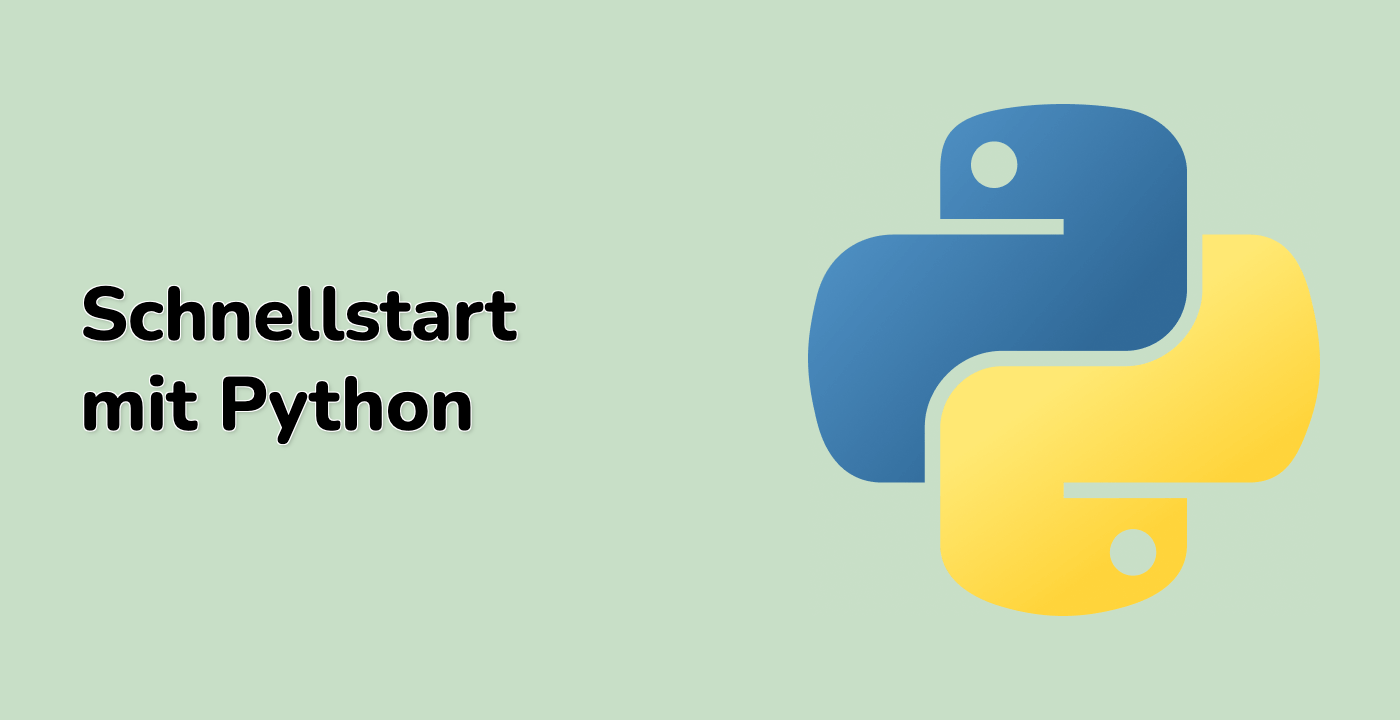Die Figur annotieren
Schließlich werden wir die Figur annotieren, um die Namen verschiedener Matplotlib-Elemente anzuzeigen, indem wir die Methoden text() und Circle() verwenden. Wir werden auch die Methode withStroke() verwenden, um einem Text und Markern einen weißen Umriss hinzuzufügen, um eine bessere Sichtbarkeit zu gewährleisten.
## Annotate the figure
from matplotlib.patches import Circle
from matplotlib.patheffects import withStroke
royal_blue = [0, 20/256, 82/256]
def annotate(x, y, text, code):
## Kreismarker
c = Circle((x, y), radius=0.15, clip_on=False, zorder=10, linewidth=2.5,
edgecolor=royal_blue + [0.6], facecolor='none',
path_effects=[withStroke(linewidth=7, foreground='white')])
ax.add_artist(c)
## Verwenden Sie path_effects als Hintergrund für die Texte
## Zeichnen Sie die path_effects und den farbigen Text separat, damit die
## path_effects andere Texte nicht abschneiden können
for path_effects in [[withStroke(linewidth=7, foreground='white')], []]:
color = 'white' if path_effects else royal_blue
ax.text(x, y-0.2, text, zorder=100,
ha='center', va='top', weight='bold', color=color,
style='italic', fontfamily='Courier New',
path_effects=path_effects)
color = 'white' if path_effects else 'black'
ax.text(x, y-0.33, code, zorder=100,
ha='center', va='top', weight='normal', color=color,
fontfamily='monospace', fontsize='medium',
path_effects=path_effects)
annotate(3.5, -0.13, "Kleine Strichebezeichnung", "ax.xaxis.set_minor_formatter")
annotate(-0.03, 1.0, "Große Striche", "ax.yaxis.set_major_locator")
annotate(0.00, 3.75, "Kleine Striche", "ax.yaxis.set_minor_locator")
annotate(-0.15, 3.00, "Große Strichebezeichnung", "ax.yaxis.set_major_formatter")
annotate(1.68, -0.39, "x-Beschriftung", "ax.set_xlabel")
annotate(-0.38, 1.67, "y-Beschriftung", "ax.set_ylabel")
annotate(1.52, 4.15, "Titel", "ax.set_title")
annotate(1.75, 2.80, "Linie", "ax.plot")
annotate(2.25, 1.54, "Marker", "ax.scatter")
annotate(3.00, 3.00, "Raster", "ax.grid")
annotate(3.60, 3.58, "Legende", "ax.legend")
annotate(2.5, 0.55, "Achsen", "fig.subplots")
annotate(4, 4.5, "Figur", "plt.figure")
annotate(0.65, 0.01, "x-Achse", "ax.xaxis")
annotate(0, 0.36, "y-Achse", "ax.yaxis")
annotate(4.0, 0.7, "Rahmen", "ax.spines")